PDFファイル形式は、生活、学校、さらに仕事でよく使われていますが、面倒なのは、直接変更できないことです。AdobeAcrobat DCなどの有料ツールで実行する必要があります。 しかし、つい最近、非常に強力なオンラインPDF無料編集ツールjapan版「iLovePDF」を発見しました。これは、PDFをさまざまなファイル形式に変換する機能だけでなく、結合と分割も簡単にでき、さらにはロック解除機能もサポートします。 強くお勧めします!
iLovePDFは日本語のインターフェースをサポートし、すべての機能は直接オンラインで完了し、ソフトウェアをインストールする必要はありません。 登録しなくてもご利用いただけますが、PDFの数やファイルサイズが若干少なくなりますので、足りない場合に会員登録して、PDFの数やファイルサイズを増やせばよいです。
2. i love pdfデスクトップ版のダウンロードと使い方
「i love pdf」デスクトップ版のソフトは、公式サイトからダウンロードすることで利用できます。
デフォルト設定では英語表記ですが、メニューバーの「File」から「Settings」を選択、「General」タブを選び、Language項目から「日本語」を選択し、ソフトを再起動すれば、日本語で利用できます。
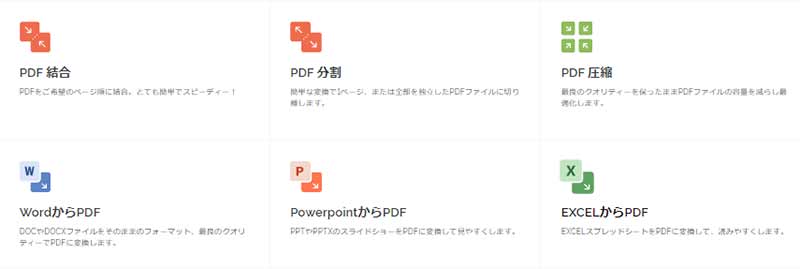
(1)PDF結合機能の使い方
- 右メニューから「PDFの結合」を選択すると、「PDFをマージ」というタイトルの作業エリアが表示されます。
- 右上のファイル追加用アイコンをクリックするか、デスクトップなどから該当ファイルをドラッグ・アンド・ドロップすることによって、結合するPDFファイルを選択して下さい。
- また、取り込まれたPDFファイルをドラッグ・アンド・ドロップすることによって、結合時のページ順序を変更することが可能です。
- 取り込むファイルやページ順序を決定したら、「PDFの結合」ボタンを押して下さい。作業はすぐに完了します。
(2)PDF分割機能の使い方
- まず、メニュー一覧から「PDFの分割」をクリックします。
- 作業エリアが表示されるので、分割したいPDFファイルをドラッグ・アンド・ドロップするか、ファイル追加ボタンをクリックして、該当ファイルを追加して下さい。
- 「範囲別に分割」と「ページを抽出」のどちらかを選び、「PDFの分割」ボタンをクリックします。すると間もなくファイルは分割されるでしょう。
- ファイルの保存先リンクからフォルダーを確認して下さい。
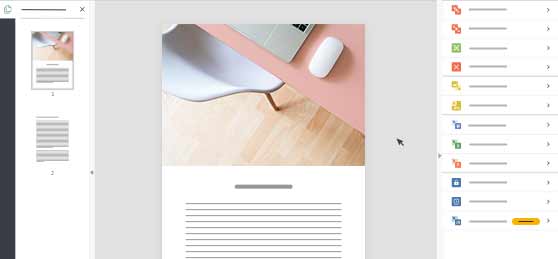
i love pdfオンライン版
「結合」、「分割」、「圧縮」、WORD、POWERPOINT、EXCEL、JPGなどに変換するPDFツールが多数用意されています。PDFファイルに変換するWORDなどのファイルがある場合もご利用いただけます。
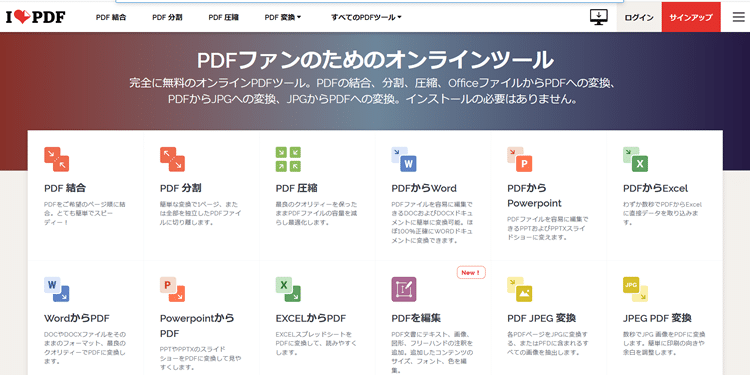
ページ番号、透かし、ロック解除、回転機能もあります。
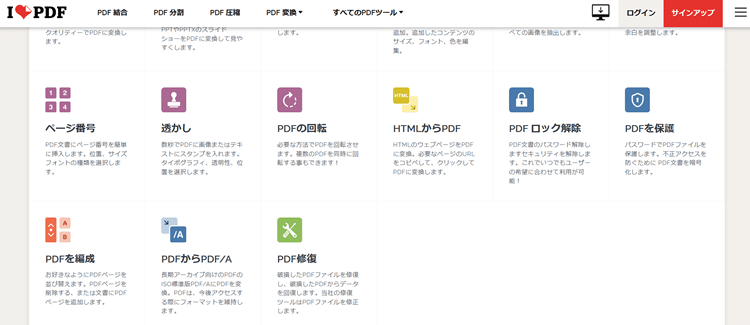
使い方は非常に簡単です。著者は、PDFからWORDへの変換を例にします。ローカルパソコンからファイルをドロップするだけでなく、GoogleドライブとDropboxクラウドスペースもサポートし、複数のファイルを一度に処理できます。
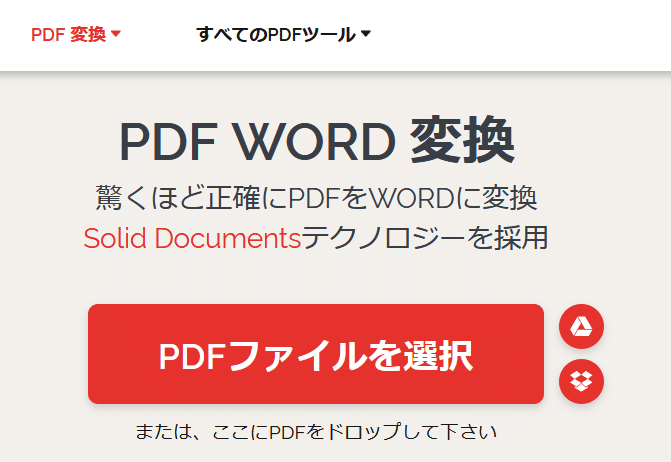
アップロードが完了すると、しばらくするとアップロードポイントが表示されます。ダウンロード後、フォーマット形式はまったく崩れず、これは本当に素晴らしいことです。
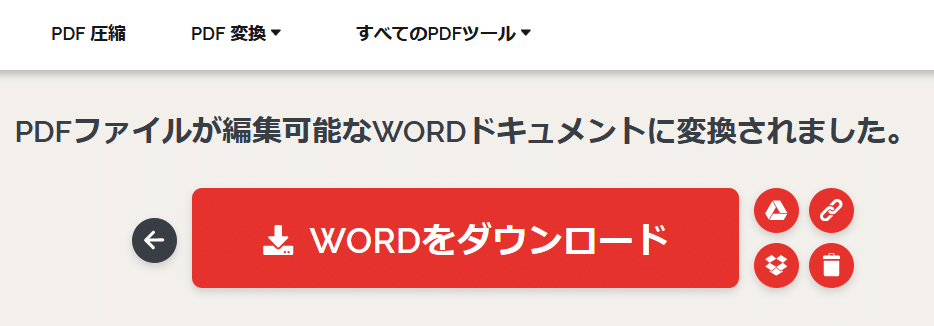
また、PDFファイルを圧縮する機能は非常に実用的であり、より多くのストレージ領域が解放されます。

作者も試してみたところ、元のPDFファイルは3.2MB、iLovePDFの圧縮機能を使ったところ、889KBしか残っておらず、かなり少ないです! また、2つのファイルを開いて比較すると、写真はほとんど同じで、品質が低下することはありません。
ロック解除に関しては、簡単なパスワードが解くはずですが、複雑すぎるとロック解除できない結果になってしまいます。

未登録のユーザー、無料アカウントとプレミアムアカウントとの比較、詳細については以下のリンクをアクセスしてご確認ください。

iLovePDFが2010年2月に開始されたとき、1つの目標があった。それはPDFファイルを簡単に扱えるようにすることでした。
PDFは管理が難しいしマージしにくく、分割しにくく、一般的に対処するのが困難です。私たちはそれを直接知っています。
手動でページを追加したり分割したりするのは嫌いでした。 iLovePDFはその問題を一瞥し、なぜPDFを数分ではなく数秒で処理できないのかと疑問に思っていた。
適切なチームと適切なコードがあれば、何でも可能な事からiLovePDFが誕生しました。
そして昨今、そのPDF編集の問題は解決されました。
PDFを圧縮し、画像を抽出し、それらをOFFICEファイル形式に変換できるようになりました。
現在、PDFの作業はかつてないほど簡単になりました。
登録すると、ファイルを一括で変更できるPDFツールにアクセスできます。
一度に 1つずつPDFを処理する時代は終わりました。







コメント